Auch neu hier?
Als ich als SAP-Neuling das erste Mal mit dem SAP-System konfrontiert wurde, hatte ich zwei Gedanken: „Es wird dauern, bis ich mich zurechtfinde” und „Hübsch ist anders”. „Geht das nicht schöner und intuitiver?”, dachte ich, ohne es auszusprechen. Dann wurde mir das Fiori Launchpad gezeigt und Halleluja – SAP kann großartig aussehen! Das Fiori Launchpad war für mich vom ersten Moment an verständlich und intuitiv bedienbar.
Das SAP Fiori Launchpad ist der zentrale Einstiegspunkt für alle Fiori Apps auf mobilen und Desktop Geräten. Egal ob Computer, Tablet oder Smartphone, die Benutzer*innen können das Launchpad auf allen Endgeräten und über alle Browser aufrufen. Das Design ist einheitlich und bietet auf jedem Gerät dieselbe Funktionalität. Gruppiert in einer Kacheloptik können die Anwender*innen die für sie zur Verfügung stehenden Apps sehen und durch Auswahl der Kachel direkt erreichen.
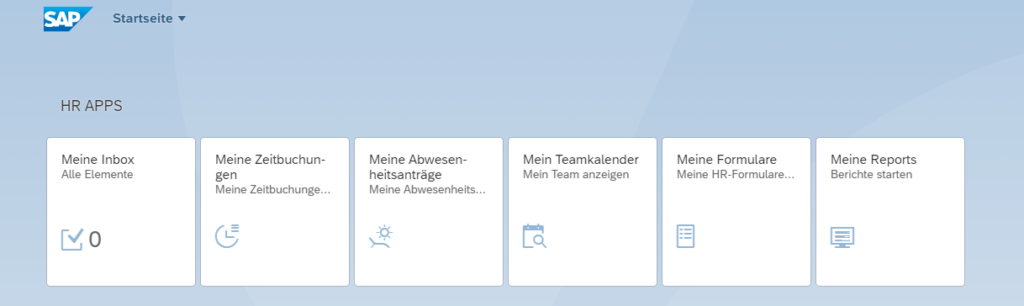
Ein System aus Katalog, Gruppe und Rolle ermöglicht die benutzerdefinierte und individuelle Zuweisung der Apps zu den Benutzern.
Berechtigungen über Rollen kinderleicht einstellen
Ein Katalog ist ein Set von Fiori Applikationen, welcher über verschiedene Rollen zur Verfügung gestellt wird. Der User kann die ihm zugewiesenen Kataloge durchsuchen und die benötigten Apps direkt auf seinem Launchpad anzeigen lassen. Diese Apps kann er mit Hilfe von Gruppen ordnen und durch individuelle Überschriften kennzeichnen. Die o. g. Rollen sind mit Berechtigungen gleichzusetzen, mit welchen den Usern der Zugriff auf zugeordnete Gruppen und Kataloge ermöglicht wird.
Einbindung aller Mitarbeiter*innen im Self-Services Umfeld
Auch ohne das SAP System jemals gesehen zu haben oder sich gar darin auszukennen, ist das Fiori Launchpad für jeden User nutzbar. Die Applikationen sind minimalistisch und intuitiv eingerichtet, sodass die Bedienung leicht und vor allem von jedem internetfähigem Endgerät möglich ist: d.h Sie brauchen auch keine aufwändige Schulung durchzuführen, um Ihre Mitarbeiter*innen in die Self-Services einzuweisen.
Mein Abwesenheitseintrag: Urlaub einreichen – but do it quickly!
Mein Abwesenheitsantrag ist die am häufigsten genutzte Applikation. Der User kann aus vordefinierten Abwesenheitsarten auswählen, die jeweilige Anzahl der Tage eintragen und bei Bedarf Notizen anfügen. Automatisch (ja gut, der Workflow sollte schon konfiguriert sein ![]() ) landet der Antrag – bereit zur Genehmigung – in der Inbox des Vorgesetzten. Welche Abwesenheitsarten eine Genehmigung brauchen und welche nicht, lässt sich im Customizing definieren. Ebenso wie die Abwesenheitskontingente, die dem User je Abwesenheitsart angezeigt werden.
) landet der Antrag – bereit zur Genehmigung – in der Inbox des Vorgesetzten. Welche Abwesenheitsarten eine Genehmigung brauchen und welche nicht, lässt sich im Customizing definieren. Ebenso wie die Abwesenheitskontingente, die dem User je Abwesenheitsart angezeigt werden.
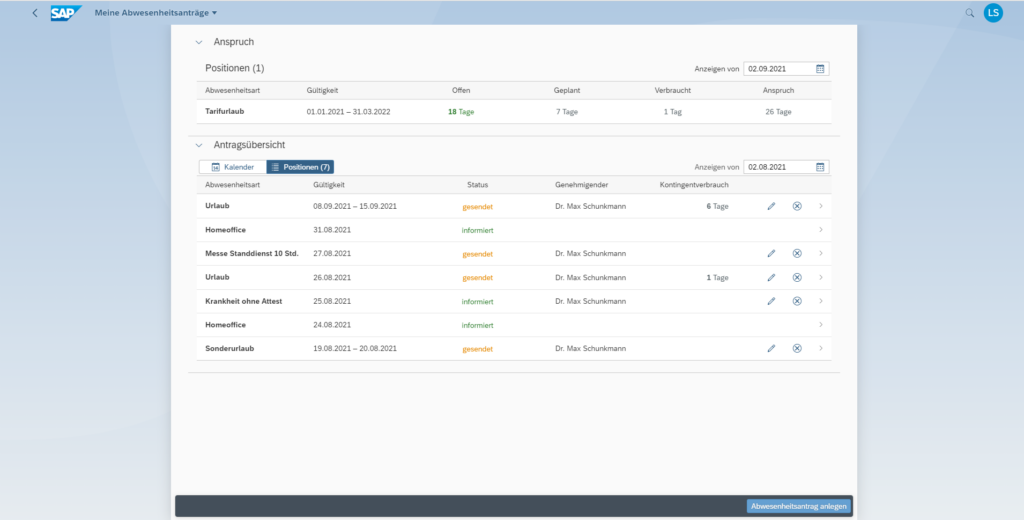
Meine Inbox – der übersichtliche Sammelort
Neben den Urlaubsanträgen der Mitarbeiter*innen, die in der Inbox des Vorgesetzten eintrudeln, finden Sie dort auch andere Workflowaufgaben (zum Beispiel Bestellaufträge oder Rechnungen) in einer anschaulichen Übersicht.
Durch kleine Änderungen im Coding des jeweiligen BAdIs können in dieser Übersicht weitere nützliche Infos angezeigt werden. Wir merken: Durch das Customizing und verschiedene BAdIs gibt es unglaublich viele Möglichkeiten, die Apps mit dem Standard oder über den Standard hinaus passgenau auf die eigenen Vorstellungen anzupassen. Ein paar Zeilen Coding (und das habe ich fast selbstständig herausgefunden) und die Veränderungen sind direkt sichtbar – toll, wenn Resultate so schnell sichtbar sind.
Anträge annehmen leicht gemacht – just hit ‚Genehmigen‘
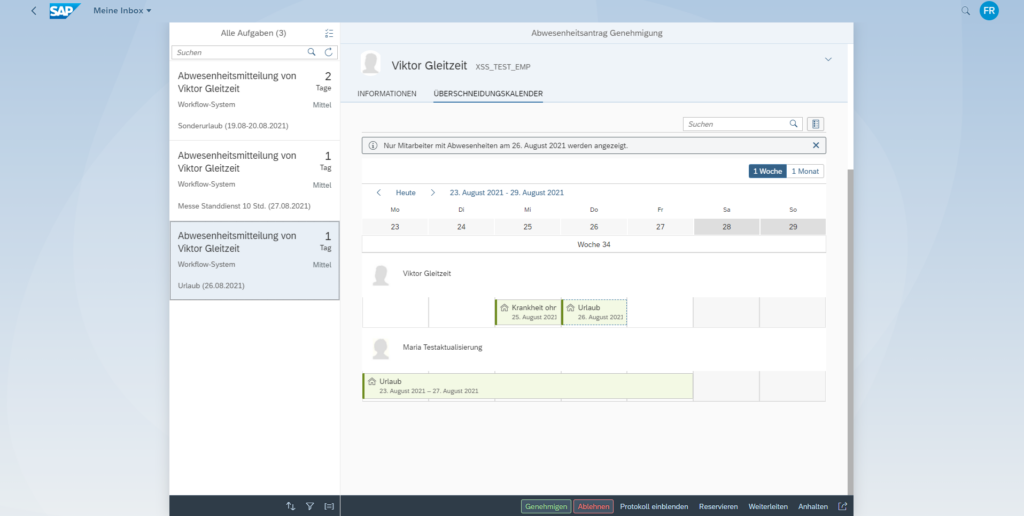
Abwesenheitsanträge können durch einen einfachen Klick angenommen oder abgelehnt werden, eine zusätzliche Notiz ermöglicht das Hinterlegen von Informationen oder Bemerkungen. Falls sich Anträge mit den Abwesenheiten anderer Mitarbeiter*innen überschneiden, wird dies übersichtlich angezeigt. Das bedeutet: ohne Kopfschmerzen behalten Sie ganz leicht den Überblick über die Abwesenheiten Ihres Teams. Für den ausführlichen Überblick über An- und Abwesenheiten gibt es dann noch den Teamkalender:
Mein Teamkalender – Übersichtlichkeit der Abwesenheiten
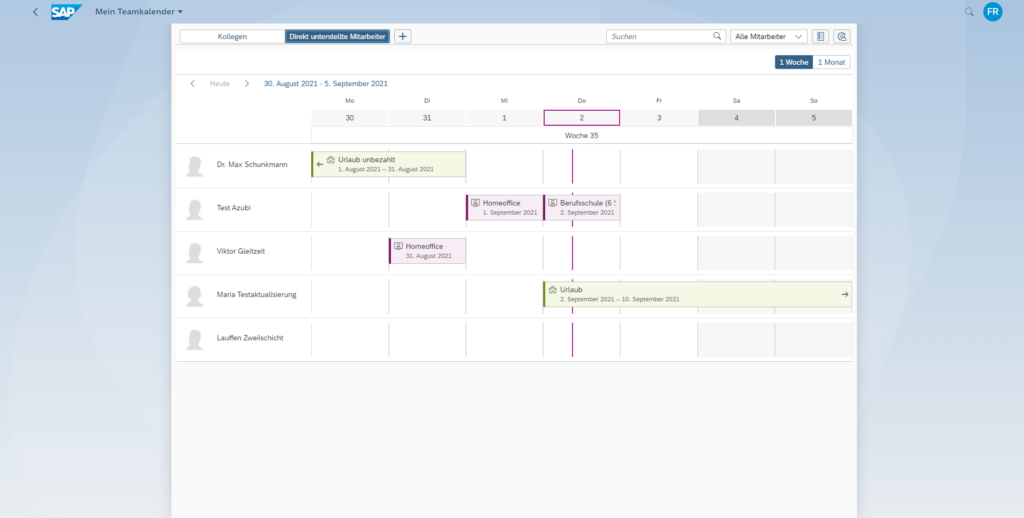
Durch einfachste Programmierung (I did it und ich bin wirklich noch Anfängerin) zeigt Ihnen der Teamkalender nicht nur Abwesenheiten, sondern auch Anwesenheiten wie z. B. Homeoffice an.
Sie möchten die An- und Abwesenheiten auf den ersten Blick unterscheiden? Dann passen Sie doch einfach die Icons und Farben der verschiedenen Kategorien an – so macht das Customizen gleich doppelt Spaß. Der Teamkalender zeigt Ihnen im Standard Ihre Kolleg*innen und Ihre direkt unterstellten Mitarbeiter*innen an. Über den Plusbutton können Sie aber auch individuelle Kalendergruppen zusammenstellen, wenn dies z. B. für fachübergreifende Projekte benötigt wird.
Mein Fazit: 10/10 would recommend
Nach diesem kurzen Einblick wissen wir: SAP kann auch gut aussehen. Wie? Mit Fiori. Wunderschön minimalistisch gehalten und intuitiv bedienbar. Ich freue mich darauf, weiter mit dem Fiori Launchpad und den zugehörigen Applikationen zu arbeiten und noch viel mehr zu lernen. Schreiben Sie mir doch in die Kommentare, welche Apps Sie als Nächstes interessieren oder worüber Sie mehr wissen wollen (beispielsweise die On-Behalf Funktion), und ich nehme Sie mit auf meine weitere Honeymoon-Reise durch die Möglichkeiten von Fiori.

Leonie Starmann arbeitet bei ORBIS People im Bereich SAP HCM Technology
